Während der Lösung wird im Analysefenster vorgabemäßig ein Konvergenz-Plot angezeigt. Sie können im Dropdown-Menü Analyseinformation zwischen Konvergenz-Plot ansehen und Protokoll ansehen wählen. Beim Konvergenz-Plot handelt es sich um eine grafische Darstellung der Informationen, die in der Protokolldatei aufgeführt sind. Ausführliche Beschreibungen für jeden dieser Konvergenzverlaufswerte finden Sie auf der Seite Durchführen von nichtlinearen Analysen.
Wenn der Konvergenz-Plot angezeigt wird, können Sie mit zwei zusätzlichen Dropdown-Menüschaltflächen die Werte der x-Achse und der y-Achse für den Plot festlegen. Die Auswahl der Achsen wird erst angezeigt, wenn die Lösungsiterationen beginnen.
Folgende Optionen sind für die x-Achse verfügbar:
- Zeit:: Der unmittelbare Zeitpunkt innerhalb der definierten Ereignisdauer. Die Werte können mit der Abtastrate übereinstimmen oder in kleineren Schritten vorliegen (wenn der Zeitschritt aufgrund von Konvergenzschwierigkeiten automatisch reduziert wird und der Benutzer auswählt, dass alle Zeitschritte ausgegeben werden).
- Prozent: Der Abschluss des definierten Ereignisses in Prozent, wenn der aktuelle Lösungsschritt konvergiert. Wenn es sich beispielsweise bei dem aktuellen Lösungsschritt um den 12. Schritt eines Ereignisses mit 20 Schritten handelt, beträgt der Wert 60 % (12/20 = 0.60).
Folgende Optionen sind für die y-Achse verfügbar:
- Anzahl der Iterationen: Die für jeden ausgegebenen Zeitschritt erforderliche Anzahl der Iterationen zum Erreichen der Konvergenz, die angezeigt wird. Die Anzahl ist kumulativ und enthält alle Iterationen (konvergiert und nicht konvergiert) seit dem zuletzt ausgegebenen Zeitschritt.
- Zeitschrittgröße : Das Zeitinkrement für die Iterationen entsprechend den ausgegebenen Zeitschritten (entspricht dem DT-Wert im Protokoll). Es wird die Zeitschrittreduzierung angegeben, die auftritt, wenn die Ausgabe konvergiert. Auf Ebene 1 (keine Zeitschrittreduzierung) entspricht dies 1 geteilt durch die Abtastrate. Wenn die Zeitinkremente während der Lösung der Zeitschritte variieren, betrachten Sie die Protokolldatei, um diese Daten anzuzeigen. Das Protokoll enthält Daten für jede Iteration (ob diese konvergiert wird und ob diese ausgegeben wird).
- Ebene: Die aktuelle Lösungsebene (siehe Seite Durchführen von nichtlinearen Analysen. Ebene 1 steht für die ursprünglich angegebene Zeitschrittgröße (1/Abtastrate). Jedes Mal, wenn der Zeitschritt reduziert wird, wird die Ebenennummer um 1 erhöht. Die Ebene, die der letzten Iteration in einem abgeschlossenen Zeitschritt entspricht, wird geplottet. Wie bei der Zeitschrittgröße müssen Sie das Protokoll einsehen, um Variationen in der Ebene zu sehen, die in einem Schritt vorkommen.
- Rest: Die Restnorm für jeden ausgegebenen Zeitschritt. Dies ist die Restnorm für die letzte Iteration im Schritt. Restdaten werden weder für nicht konvergierte Iterationen noch für konvergierte Iterationen ausgegeben, die den Zeitschritten nicht entsprechen. Alle Restnormen werden im Protokoll angezeigt.
Sie können den Konvergenz-Plot über die Befehle finden im Kontextmenü anpassen, das angezeigt wird, wenn Sie mit der rechten Maustaste in den Plotbereich klicken. Sie können das Diagramm auch exportieren (um dem Analysebericht beispielsweise ein Bild davon hinzuzufügen). Es gibt viele verschiedene Befehle und Optionen in der ersten Ebene des Kontextmenüs. Mithilfe der Befehle zum Anpassen und Exportieren werden Dialogfelder mit weiteren Optionen angezeigt. Die verschiedenen Einstellungen zum Anpassen und Exportieren des Diagramms sind weitestgehend selbsterklärend. Weiterhin stehen verschiedene Optionen für das Exportformat zur Verfügung.
Dies ist ein Beispiel für ein Konvergenz-Plot, in dem für die x-Achse Zeit und für die y-Achse Rest festgelegt wird. Die Plotmethode lautet Zeile. Punkt, Linie, Spline und andere Optionen sind allerdings auch verfügbar:
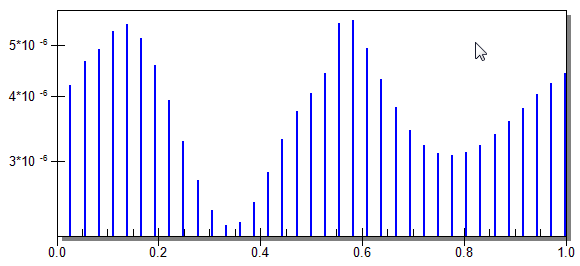
- Wechseln Sie zu
 Extras
Extras  Optionen
Optionen  Anwendungsoptionen.
Anwendungsoptionen. - Klicken Sie auf die Registerkarte Analyse.
- Deaktivieren Sie das Kontrollkästchen Automatische Analyse oben im Dialogfeld.
- Klicken Sie auf die Schaltfläche OK, um das Schließen des Dialogfelds zu bestätigen.
Nachdem diese Option deaktiviert wurde, bleibt das Fenster für die Analyse nach Abschluss der Analyse geöffnet, bis Sie dieses manuell schließen. Die Berechnung wird auch nicht automatisch gestartet. Sie müssen dazu auf die Schaltfläche Analysieren klicken. Wenn Sie wieder zum Konvergenz-Plot zurückkehren möchten, wählen Sie im FEM-Editor den Befehl
 Analyse
Analyse  Analyse
Analyse  Simulation ausführenaus. Führen Sie die Analyse aber nicht erneut aus. Klicken Sie auf die Schaltfläche Fertig, um das Dialogfeld für die Analyse bzw. den Konvergenz-Plot zu schließen.
Simulation ausführenaus. Führen Sie die Analyse aber nicht erneut aus. Klicken Sie auf die Schaltfläche Fertig, um das Dialogfeld für die Analyse bzw. den Konvergenz-Plot zu schließen.